안녕하세요.
제이미디자인입니다:)
오늘은 정말 간단하지만 유용한
포토샵 기능을 알아볼 건데요.
스마트폰으로 사진을 찍다 보면
카메라의 양 끝쪽으로 굴곡이 생기는
피쉬아이 사진이 나타나는 경우가 많은데요.
그때 생기는 그 굴곡을 없애고
수평과 수직이 맞는 사진을 만들 수 있도록
하는 기능이에요:)
정말 간단하니까 따라 해 보세요!


[포토샵기능_피쉬아이 굴곡/왜곡, 수평 보정]
1. 포토샵에서 적용할 사진을 불러와 주세요.
• Photoshop > File > Open > 적용할 사진 선택 후, 열기
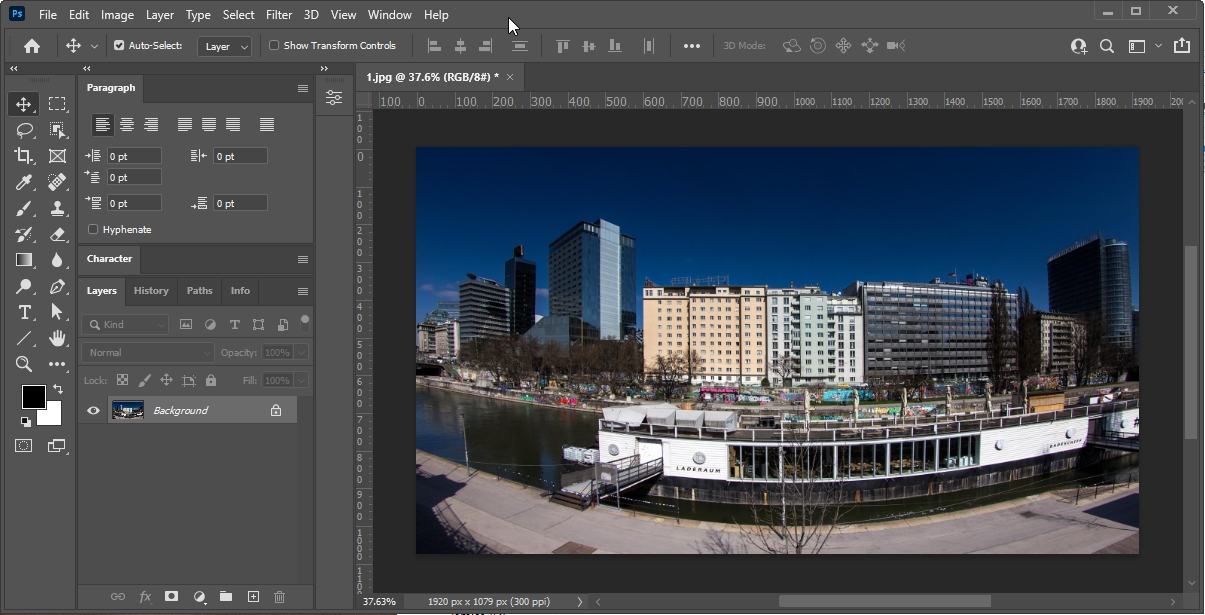
2. Adaptive Wide Angle 창을 열어 주세요.
• Filter > Adaptive Wide Angle
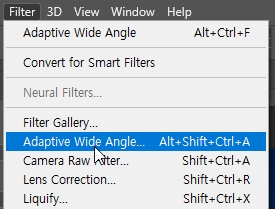
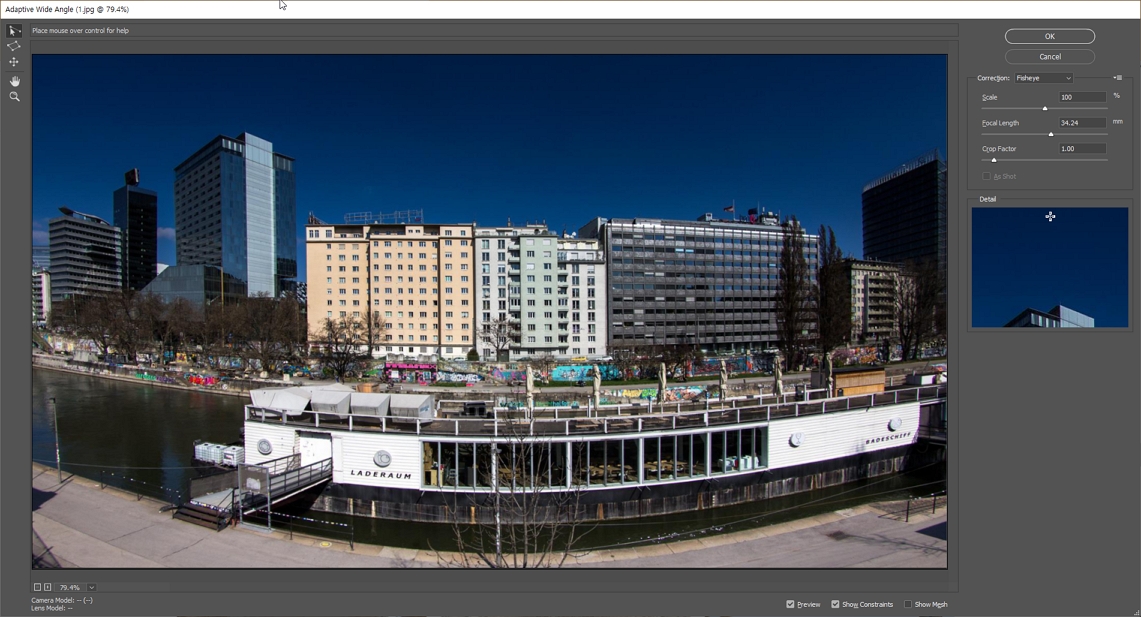
3. 세팅을 맞춰주세요.
• Fisheye > Scale : 100% > Focal Length : 최대
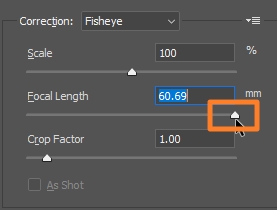
4. 사진의 수직과 수평을 맞춰주세요.
• Constraint tool > 포인트 만들기 > 오른쪽 마우스
> 수평 : horizontal / 수직 : vertical
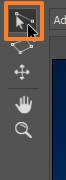
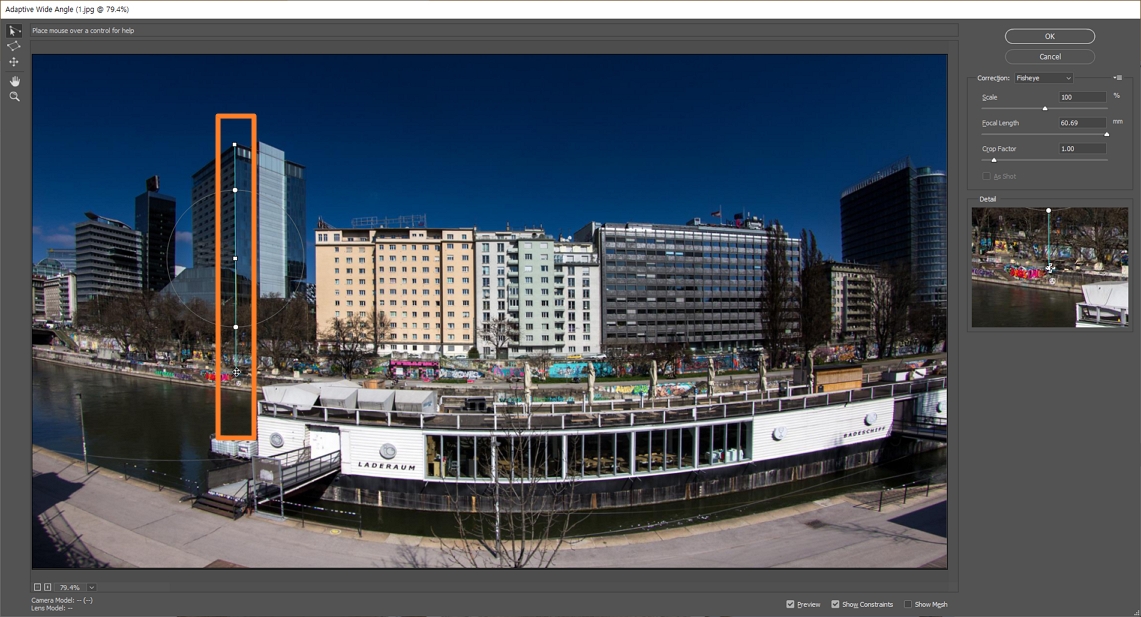
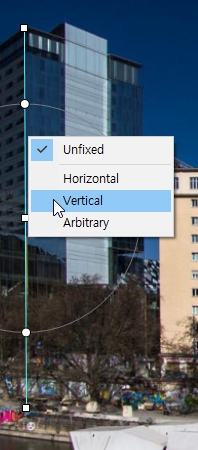
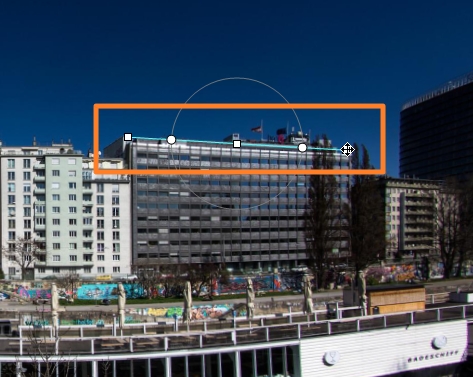
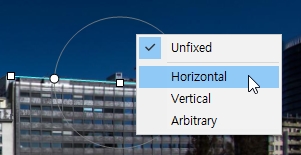

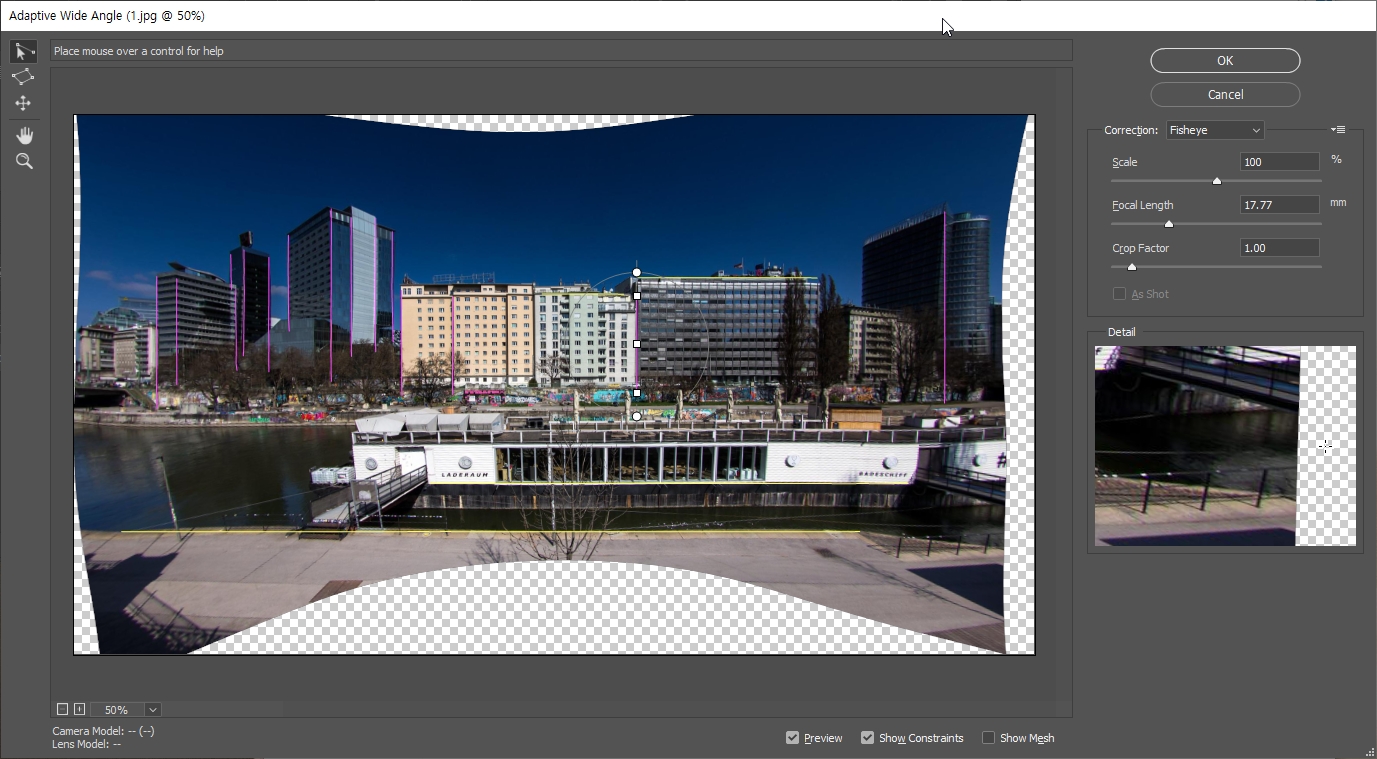
5. Scale을 올려 사이징을 해 주세요.
• Scale 조절 > 사진 크기에 맞춰 조절

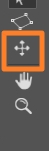
★여기서 잠깐★
• 하단 사진의 빌딩들의 수직도 맞추었지만
다른 곳의 수평과 수직을 계속적으로 맞추게 되면
초반에 맞춘 부분도 다시 왜곡이 발생할 수 있기 때문에,
여러 곳의 수평과 수직을 맞추어야 하는
굴곡이 심한 사진은 되려 왜곡이 없던 부분에
왜곡이 생길 수 있어요.

6. 위 쪽 비어있는 공간을 선택해 주세요.
• Lasso tool > 비어있는 공간 선택
★비어있는 공간을 선택할 때,
채워질 사진의 가장자리를 같이 선택해 주어야
비슷한 색상을 인지해 자동으로 맞춰 채워져요★

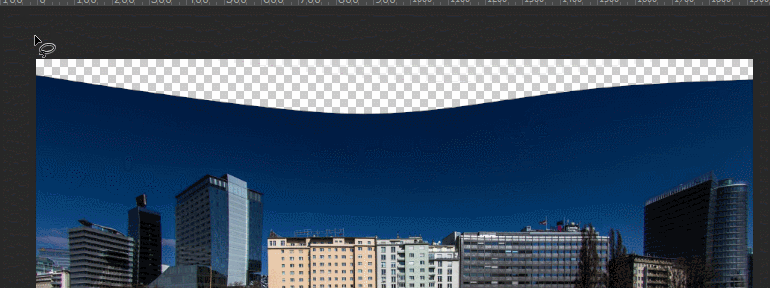
7. 선택된 곳을 채워주세요.
• Edit > Fill > Content-Aware
• 선택 해제 단축키 'Ctrl+D'

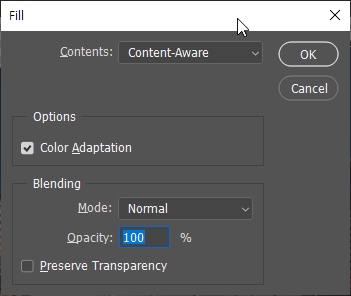

8. 굴곡 있는 사진의 수평 수직 맞추기 끝!



원치 않은 피쉬아이 사진으로
아쉬웠던 사진들, 이제 간단하게
왜곡, 굴곡 보정해 보세요:)
알고 싶은 포토샵 기능을 댓글로 남겨주시면
다음 포스팅에서 다뤄볼게요♡
'디자인' 카테고리의 다른 글
| [포토샵기능] 그라디언트 프리셋 만들기 (0) | 2022.06.11 |
|---|---|
| [포토샵기능] 텍스트에 자연스러운 질감 합성 (0) | 2022.06.10 |
| [포토샵기능] 투명한 물체 투명하게 복사하기 (0) | 2022.06.02 |
| [포토샵기능] 초보자도 가능한 목업 만들기 (0) | 2022.05.31 |
| [포토샵기능] 그라디언트 브러쉬 만들기 (0) | 2022.05.31 |